YouTube를 벨소리로 전환: 간편한 변환
모바일 기기에서 지루하고 반복적인 벨소리로 알림을 받는 데 지치셨나요? YouTube에서 유행하고, 귀에 잘 들어오고, 명랑한 톤을 사용해 보는 건 어떨까요? 어떻게 해야 할지 모르겠나요? 글쎄요, 저희가 도와드리겠습니다. 벨소리를 변환하는 것이 여러분의 걱정에 대한 답이고, 아직 운이 시작되지 않았습니다. 저희가 소프트웨어와 온라인 도구를 나열했듯이 유튜브를 벨소리로 변환오늘 YouTube 동영상을 변환하여 지루한 벨소리를 기분 좋은 벨소리로 바꿔보세요.
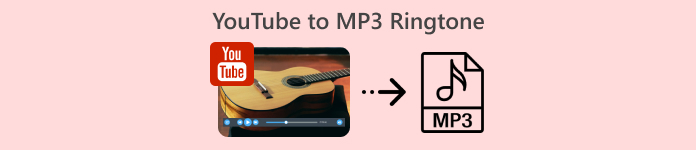
1부. YouTube 링크를 MP3 벨소리로 변환
YouTube 비디오를 벨소리로 만드는 방법이 궁금하신가요? 글쎄요, 이 부분에서는 링크를 복사하여 붙여넣고 Y2Mate와 같은 웹 기반 변환 도구를 사용하여 YouTube 비디오를 MP3 벨소리로 변환하는 방법을 보여드리겠습니다. 이 과정은 약 3단계로 진행되어 시간을 절약하고 새로 변환한 벨소리를 설정할 수 있는 간단한 변환이 보장됩니다.
1 단계. 링크를 복사하세요 벨소리로 변환하려는 YoTube 비디오를 선택하세요. 데스크톱의 브라우저나 모바일의 YouTube 앱을 통해 변환할 수 있습니다.
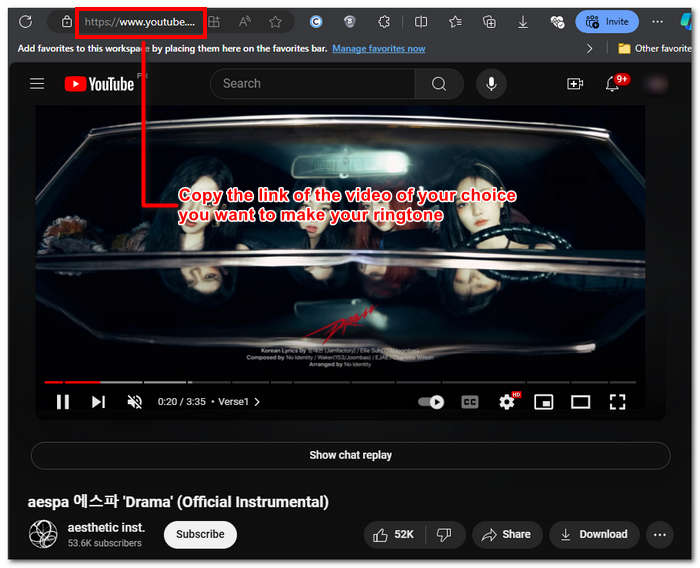
2 단계. 이동 Y2Mate.com 그리고 지정된 필드에 YouTube 동영상의 링크를 자연스럽게 붙여넣으세요.
3 단계. 다음으로 오디오 버튼을 클릭한 다음 다운로드 버튼을 눌러 파일을 변환하고 장치에 저장하세요.
이 단계는 모바일 폰에서도 가능합니다. 모바일 폰의 브라우저를 사용할 수 있습니다.

2부. Android/iPhone용 YouTube 비디오를 MP3 벨소리로 사용자 지정
YouTube 동영상을 다운로드하고 이를 벨소리로 만들고, 더욱 개인적인 느낌을 주기 위해 사용자 정의하고 싶다면 소프트웨어 기반 도구를 사용하는 것이 가장 좋습니다. FVC-픽 비디오 컨버터 얼티밋 최대 1000개의 지원되는 파일 형식으로 비디오와 오디오를 변환, 향상, 압축, 심지어 편집할 수 있는 올인원 도구입니다. 이와 대조적으로, 고속 처리 기술과 통합되어 품질을 잃지 않고 빠른 변환 속도를 보장합니다.
아마도, 이 작업은 YouTube 비디오 파일을 M4R 또는 MP3 벨소리로 변환하기 전에 사용자 정의하는 것입니다. 따라서 이 소프트웨어는 지속 시간을 단축하고, 페이드 효과를 추가하고, 불필요하다고 생각되는 부분을 제거하여 벨소리에서 선호도에 완벽하게 부합하는 완전한 사용자 정의를 할 수 있습니다.
벨소리를 사용자 지정하기 전에 YouTube 비디오를 다운로드해야 합니다. 장치에 비디오를 다운로드하지 않은 경우 Y2Mate를 사용하여 다운로드할 수 있습니다.
1 단계. 데스크탑을 사용하여 FVC에서 선택한 Video Converter Ultimate를 장치에 다운로드하여 설치합니다. 장치에서 프로그램을 열고 클릭하여 다운로드한 YouTube 비디오를 로드합니다. 파일 추가 인터페이스의 왼쪽 상단에 있는 링크입니다.

무료 다운로드Windows 7 이상안전한 다운로드
무료 다운로드MacOS 10.7 이상안전한 다운로드
2 단계. 비디오가 프로그램에 있으면 다음을 클릭하세요. 가위 비디오 근처의 아이콘을 클릭하여 벨소리를 사용자 지정하기 시작합니다. 화면에 새 창이 나타나면 벨소리에 페이드 효과를 추가하고 커서 막대를 왼쪽에서 오른쪽으로 끌어서 줄일 수 있습니다. 사용자 지정이 끝나면 저장 버튼을 클릭하기만 하면 됩니다.
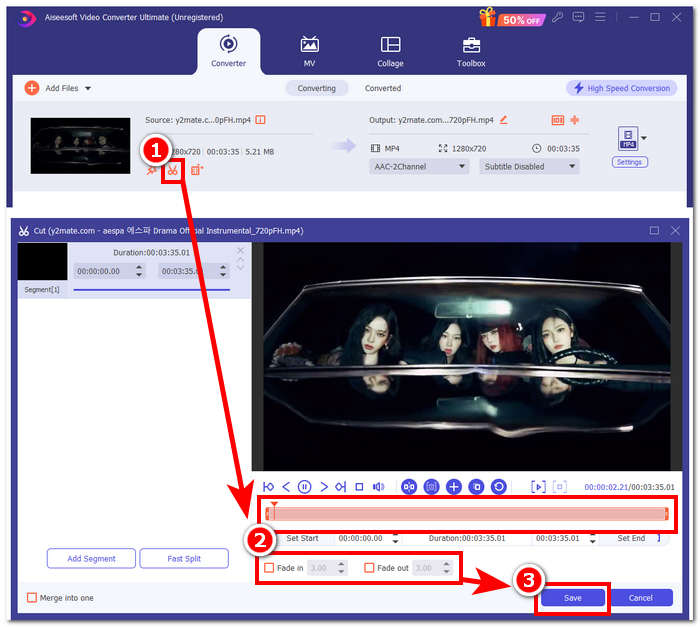
3 단계벨소리를 사용자 지정한 후, 비디오 파일 형식인 MP4에서 실제 MP3 형식으로 파일 형식을 변경하여 기기에서 오디오 파일로 표시되도록 하세요.
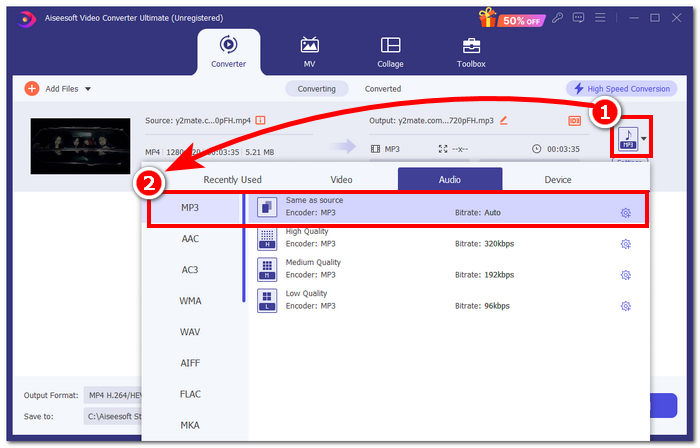
4 단계. 클릭 모두 변환 버튼을 눌러 변환 프로세스를 시작하고 벨소리를 자동으로 기기에 저장합니다. 변환이 완료되면 벨소리가 다운로드 폴더에 저장됩니다.

3부. YouTube 비디오를 MP3 벨소리로 설정
아이폰
후에 아이폰 벨소리 만들기, iPhone에서 벨소리를 설정하는 것은 Android에 비해 상당히 무거운 과정입니다. iPhone에는 다른 출처에서 온 새 벨소리를 설정하는 과정을 단순화하는 기본 제공 지원이 없습니다. 따라서 iPhone 가이드에서 YouTube를 MP3로 변환하는 방법을 찾는 것을 막지는 못합니다.
1 단계. iPhone의 YouTube 앱에서 비디오 링크를 복사하세요.
2 단계. Safari에 원하는 변환 도구의 URL을 붙여넣습니다. 먼저 오디오 옵션을 선택하여 동영상이 MP3로 변환되도록 한 다음 탭합니다. 다운로드 단추.
노트 : 설치했는지 확인하세요 가라지밴드 과 벨소리 메이커 다음 단계로 넘어가기 전에 앱을 설치하세요.
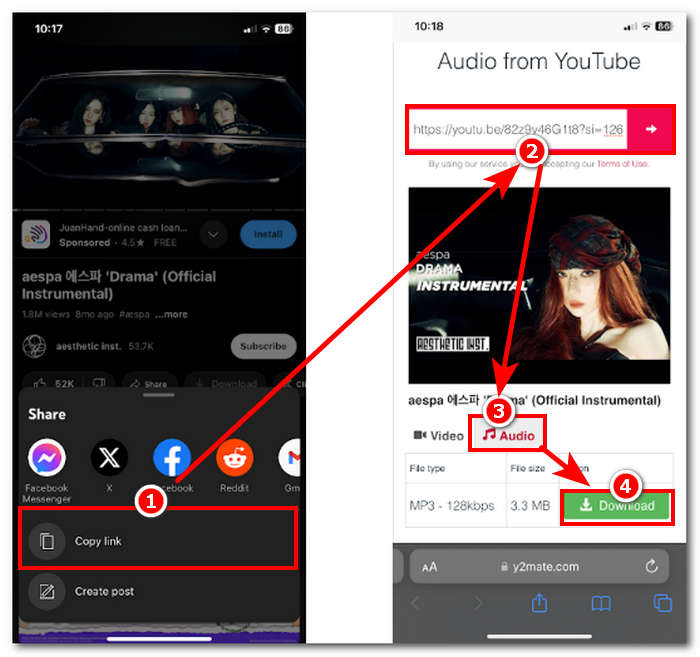
3 단계. 열기 벨소리 메이커 앱을 열고 다운로드한 YouTube 벨소리를 앱에 로드합니다. 로드되면 탭합니다. 벨소리 만들기 버튼을 클릭하고 GarageBand 앱을 선택하여 계속하세요.
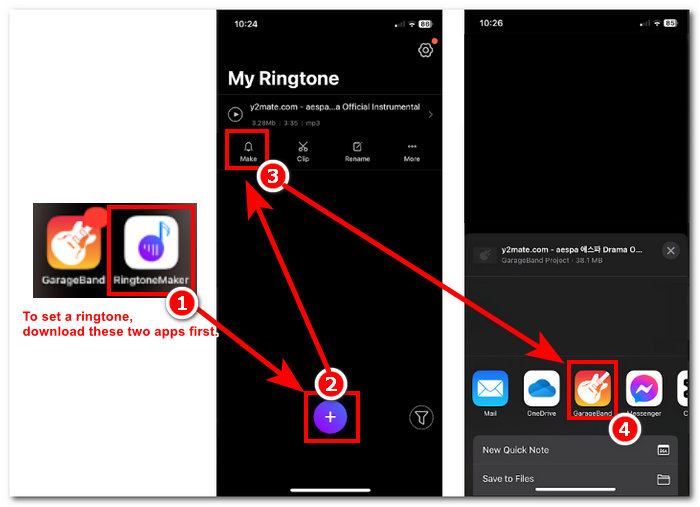
4 단계. GarageBand 앱으로 리디렉션되면 앱에서 가져온 벨소리를 탭한 다음 다음 탐색을 따르십시오. 공유 > 벨소리 > 수출.
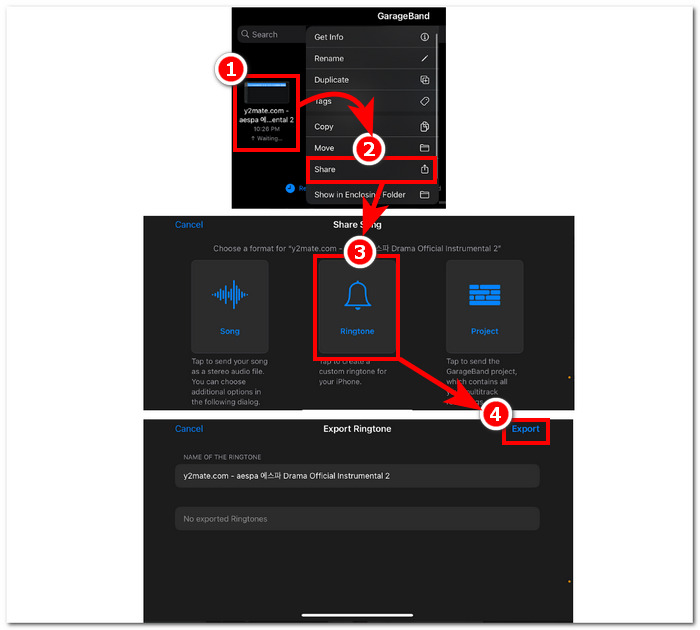
5 단계. 내보내기가 완료되면 사운드를 표준 벨소리로 사용하고 끝난 버튼을 클릭합니다. 새 벨소리를 성공적으로 설정했는지 확인하려면 다음으로 이동하세요. 설정 > 사운드 & 햅틱스. 파일 이름은 벨소리 섹션에 있어야 합니다.
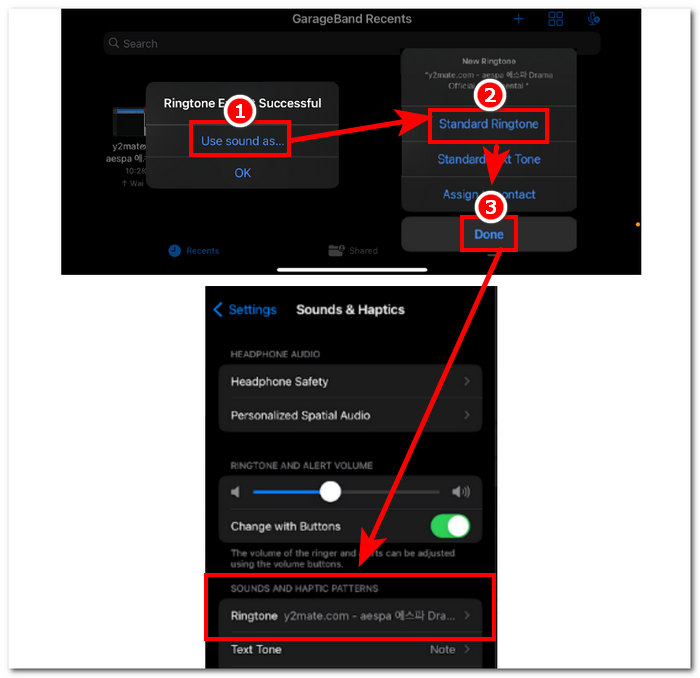
기계적 인조 인간
Android에서 YouTube를 MP3 벨소리로 변환하는 것은 설정하는 것만큼 쉽습니다. Android는 내장 기능 덕분에 사용자가 벨소리를 설정할 수 있으므로 프로세스가 훨씬 쉽고 편리합니다. 따라서 사용자는 여전히 Y2mate 온라인 도구를 사용하여 YouTube 비디오를 다운로드하고 변환해야 합니다.
1 단계. YouTube 앱을 사용하여 벨소리를 만들고 싶은 비디오의 링크를 복사하세요.
2 단계. 브라우저를 사용하여 선택한 변환 도구에 대한 링크를 붙여넣습니다. 클릭하기 전에 다운로드 버튼을 누른 후 먼저 오디오 섹션을 선택하여 비디오를 MP3로 변환하세요.
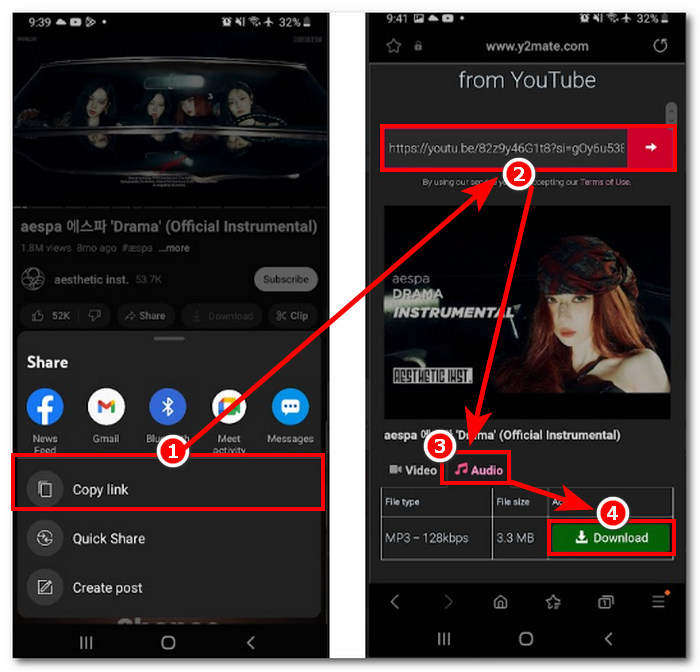
3 단계. 새로 변환한 오디오를 벨소리로 설정하려면 휴대폰의 벨소리 설정에 액세스하세요. 다음 탐색 단계를 따르세요. 설정 > 소리와 진동 > 벨소리.
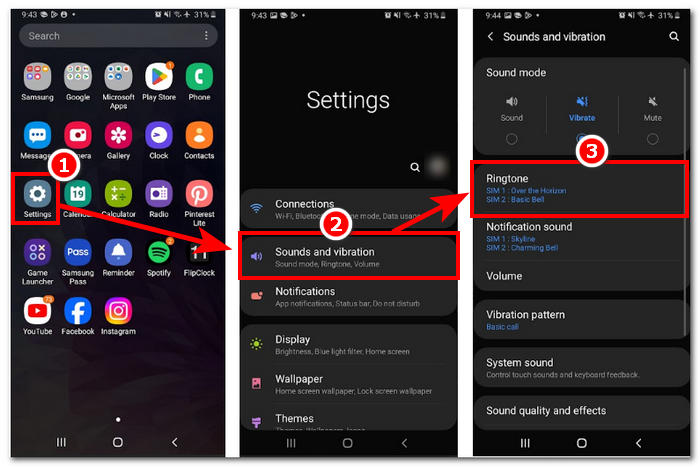
4 단계. 벨소리 설정에 들어가면 화면 오른쪽 상단에 있는 + 버튼을 클릭하여 새 벨소리를 추가합니다. 그러면 YouTube 비디오에서 가져온 새 벨소리를 성공적으로 설정할 수 있습니다.
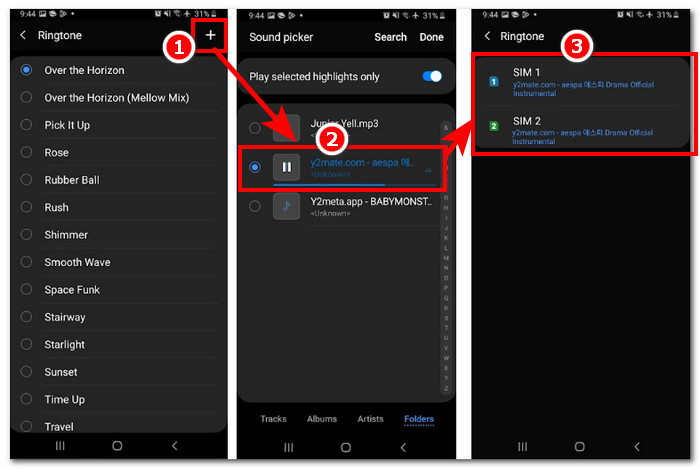
4부. YouTube to MP3 벨소리에 대한 FAQ
어떤 AI 도구가 YouTube를 MP3로 변환할까요?
많은 A-list AI 도구는 YouTube 비디오를 MP3로 효과적으로 변환할 수 있습니다. 인기 있는 선택 사항으로는 YTMP3.cc와 ClipGrab이 있습니다.
YouTube를 MP3로 변환하는 앱은 무엇인가요?
YouTube to MP3 애플리케이션은 사용자의 모바일 기기에 다운로드할 수 있는 도구입니다. 이러한 변환 앱은 TubeMAte, VideMate, Snaptube입니다.
YouTube Shorts 영상의 오디오를 어떻게 저장하나요?
YouTube는 오디오의 불법 다운로드를 금지하고 있기 때문에 플랫폼에 콘텐츠가 있습니다. YouTube shorts에서 오디오를 불법으로 저장하려면 사용자는 온라인 변환 도구와 전화 화면 녹화에 의존합니다.
결론
변환 YouTube에서 벨소리용 MP3 파일로 변환 사용은 특히 초보자나 기술에 익숙하지 않은 사람에게는 꽤 어려운 과정이 될 수 있습니다. 따라서 위의 단계를 철저히 따르면 사용자가 쉽게 벨소리를 만들 수 있습니다. Android 및 iPhone 기기용 온라인 소프트웨어 Y2Mate와 사용자 지정 기능을 위한 소프트웨어 기반 도구인 FVC에서 선택한 Video Converter Ultimate를 사용하여 YouTube 비디오를 변환하고 벨소리를 만드는 방법에 대한 옵션을 제공합니다.



 비디오 컨버터 궁극
비디오 컨버터 궁극 스크린 레코더
스크린 레코더



